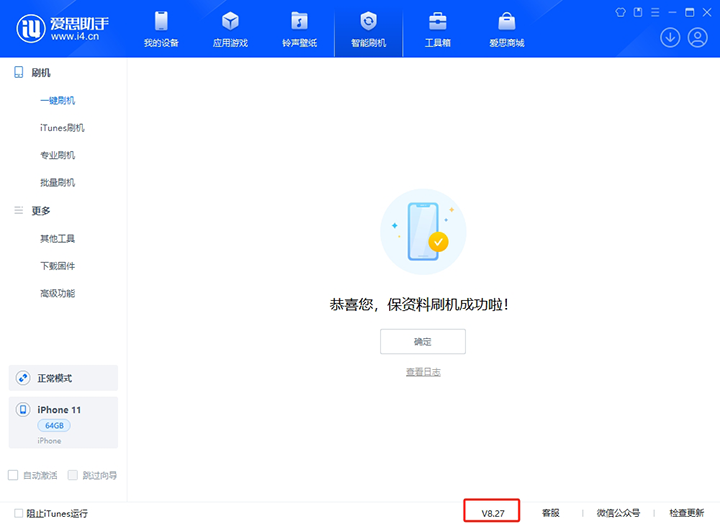苹果8月8日向 iPhone 用户推送了 iOS 17.6.1 更新(内部版本号:21G93),本次更新距离上次发布正式版间隔 9 天。
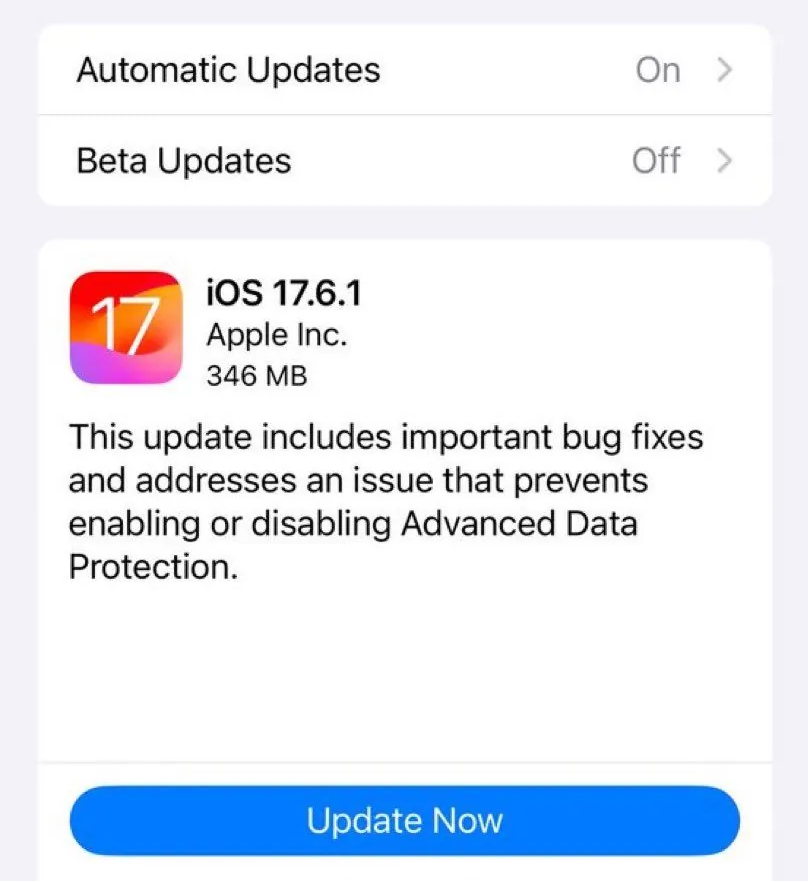
本次iOS 17.6.1正式版更新并无新增内容,在 iOS / iPadOS 17.6.1 更新日志中,公司也表示此更新包含重要的错误修复,并解决了一个无法启用或禁用高级数据保护功能的问题。
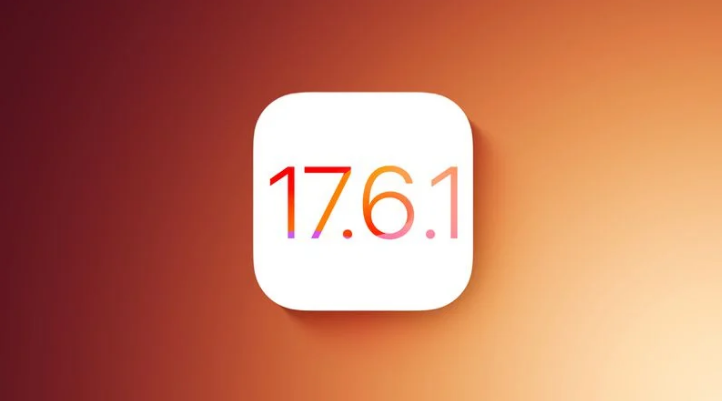
苹果官网对 iCloud 高级数据保护的介绍如下:
iCloud 高级数据保护可以提供我们最高级别的云数据安全,并会使用端对端加密来保护你的大多数 iCloud 数据。
iCloud 高级数据保护是一项可选设置,能够提供 Apple 最高级别的云数据安全。
如果用户选择启用“高级数据保护”,则你的大多数 iCloud 数据(包括 iCloud 云备份、照片、备忘录等)都会受到端对端加密保护。
任何其他人,甚至是 Apple,都无法访问你的端对端加密数据,并且即使云端发生数据泄露,这些数据也是安全的。
苹果公司表示在 iOS / iPadOS 17.6 系统中,用户尝试关闭功能,虽然界面上显示已经关闭,但在 iCloud 上依然处于启用状态,而本次更新就修复了这个不同步问题。
附iOS 17.6.1 正式版升级方法:
※1、刷机前请做好重要数据资料的备份,或勾选“保留用户资料刷机”,防止重要资料丢失;
※2、请确保移动设备未开启激活锁,或者知道 ID 锁帐号、密码,否则刷机后可能会无法激活设备;
※3、设备升级到 iOS 17.6.1正式版后,将无法再降级到“苹果已关闭验证”的固件版本,即使之前使用爱思助手备份了 SHSH 也不能降级。
※4、设备升级到 iOS 17.6.1正式版后,想降级到其它“苹果未关闭验证”版本,不建议勾选“保留用户资料刷机”,可能会出现刷机失败或刷机成功后设备异常;建议先使用爱思助手分类备份资料后进行全新刷机,成功后再分类恢复资料;
刷机步骤:
1.首先下载安装最新版爱思助手 ,用数据线把移动设备连接到电脑;点击上方“智能刷机”进入到“一键刷机”界面,连接成功会自动匹配固件;
(一定要升级到最新版爱思助手才能刷机成功)
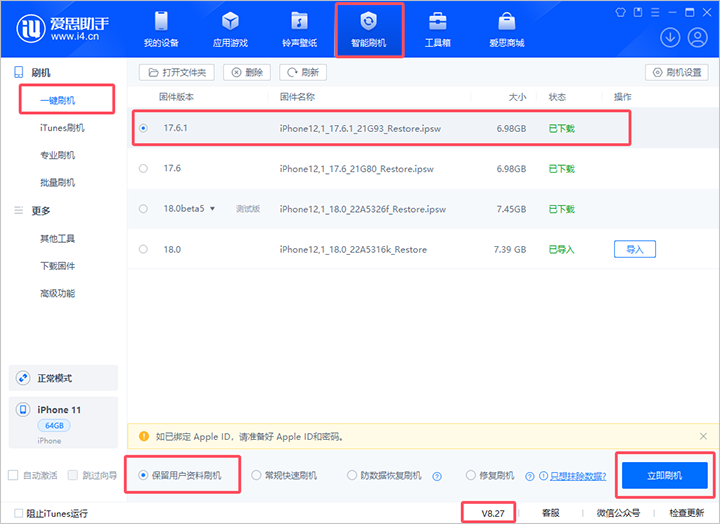
2.在可刷版本中选择iOS 17.6.1正式版,点“立即刷机”,之后爱思助手会自动帮您下载固件并刷机;
如果您已下载固件可以点击“导入”,再点“立即刷机”;如果你不希望设备资料被清空,请勾选“保留用户资料刷机”选项。
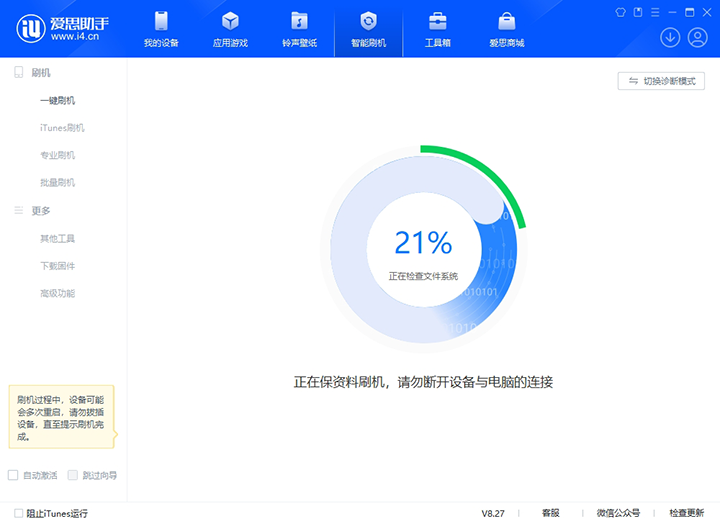
3.接下来刷机将自动进行,过程中保持数据线连接,等待刷机完成。刷机完成之后移动设备将自动开机;